Depois de tirar uma foto, muitas vezes você precisa editar para obter um efeito melhor. Em alguns casos, você deseja remover objetos indesejados da foto. Por exemplo, você pode querer remover sombras ou algumas pessoas de uma foto. Você sabe como remover objeto da foto?
Você facilmente chamará a atenção do Adobe PhotoShop quando se trata de editar fotos. Certamente você pode fazer PhotoShop em alguém de uma foto ou remover sombras no PhotoShop. Mas o PhotoShop não é um editor de fotos gratuito, você deve saber disso. Além do mais, o PhotoShop é um pouco complexo para iniciantes.
Considerando sua necessidade, gostaríamos de fornecer um guia detalhado do objeto de remoção do PhotoShop. Além disso, você irá apresentá-lo com um aplicativo gratuito para remover objetos indesejados da foto.
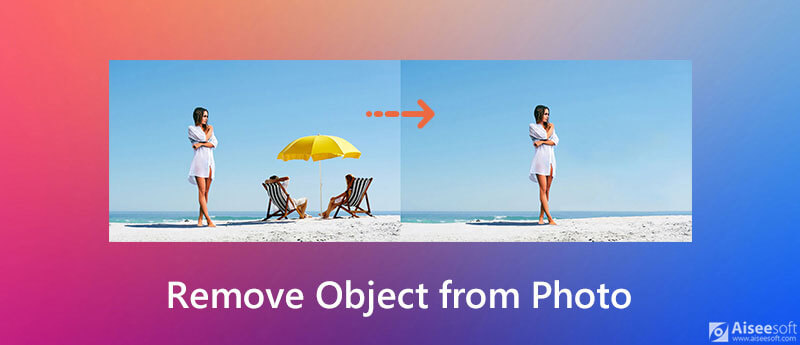
Como tirar o fundo de uma foto? Na verdade, além do Adobe PhotoShop, ainda existem maneiras de remover o objeto da foto. Na primeira parte, gostamos de compartilhar um aplicativo gratuito para remover objetos indesejados da foto.
Se você deseja apagar partes indesejadas de uma imagem ou alterar o plano de fundo da imagem, pode contar com o popular Aiseesoft removedor de fundo grátis online. Ele oferece uma maneira automática e com um clique de remover algo de uma imagem. O guia a seguir mostrará como remover gratuitamente objetos indesejados da foto com ele.
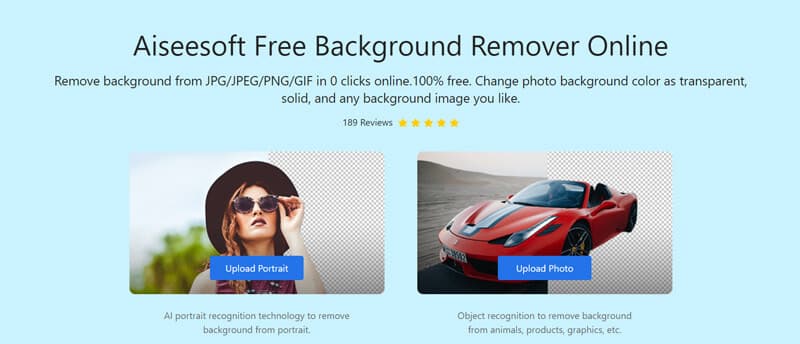

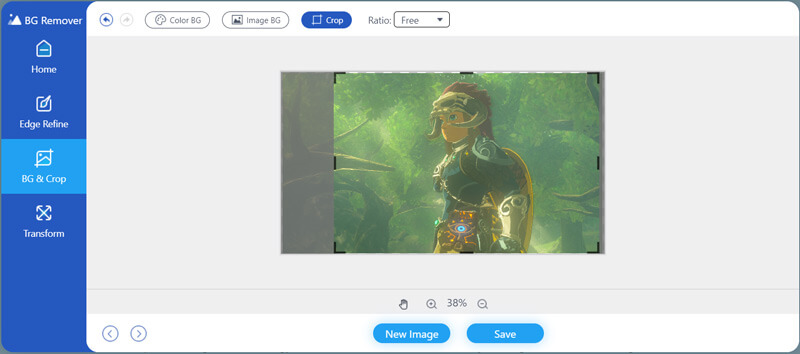
Durante esta etapa, você pode alterar a cor de fundo da imagem ou substituir o fundo por outra imagem.
Este removedor de fundo online gratuito foi projetado com um recurso de visualização. Você pode verificar diretamente a diferença antes e depois da edição. Ele também permite que você gire sua foto para qualquer ângulo que você precisar. Quando você precisar remover um objeto da foto ou realizar outras operações de edição, acesse este editor de fotos on-line gratuito e experimente.
Se você tiver o Adobe PhotoShop instalado em seu computador, também pode contar com ele para remover sombras ou tirar o PhotoShop de alguém de uma imagem. O PhotoShop é uma das ferramentas de edição de fotos mais populares e poderosas que permite remover algo de uma imagem. Não é um editor de fotos gratuito. Ele oferece apenas uma avaliação gratuita de 30 dias. Agora você pode seguir o guia abaixo para remover objetos indesejados da foto.
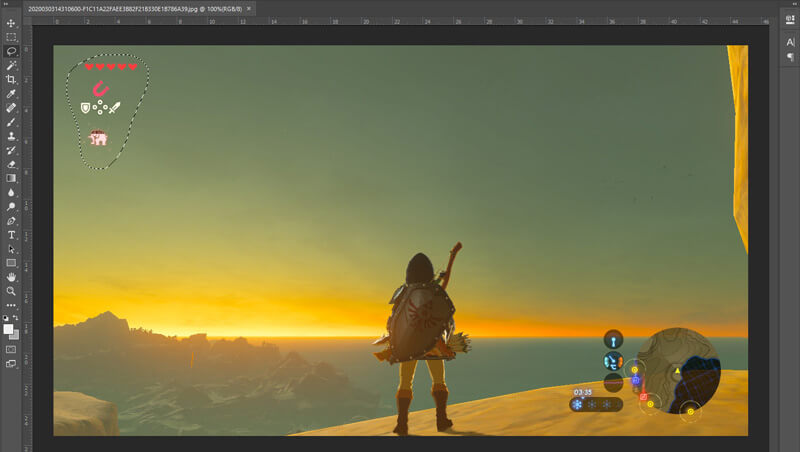
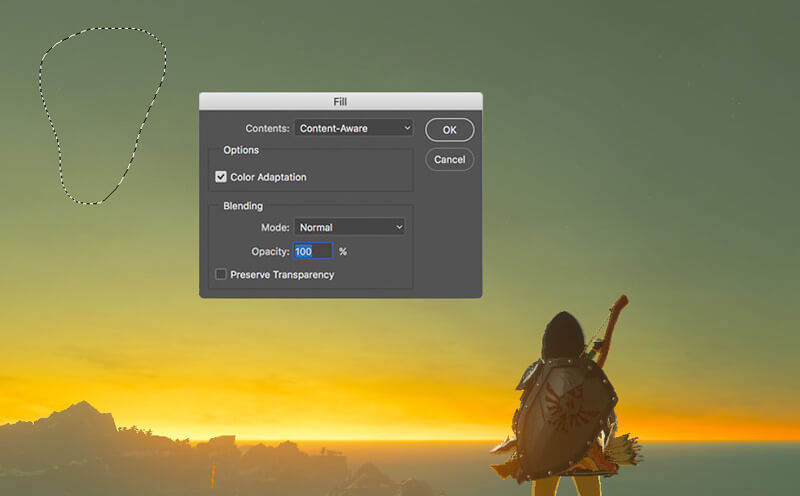
Questão 1. Como editar uma foto no iPhone?
Existem alguns recursos básicos de edição desenvolvidos no iOS para você personalizar suas fotos no iPhone, iPad e iPod touch. Você pode acessar o aplicativo Fotos, encontrar a foto que deseja editar e tocar na opção Editar no canto superior direito para obter mais funções de edição. Depois disso, você pode contar com eles para editar sua foto como quiser. Além disso, você também pode usar o aplicativo de terceiros aplicativos de edição de fotos para editar as fotos no iPhone diretamente.
Pergunta 2. Como transferir fotos do iPhone para o computador sem o iTunes?
Se você deseja transferir fotos do iPhone para o computador sem o iTunes, pode contar com algumas transferências de dados profissionais do iOS, como FoneTrans. Além de fotos, também permite transferir outros arquivos iOS, incluindo músicas, contatos, mensagens, registros de chamadas, vídeos e muito mais entre iPhone, iPad, iPod e PC/Mac.
Pergunta 3. Como recortar uma foto e remover a parte indesejada?
Você pode confiar no recomendado Removedor de fundo online gratuito para cortar seu arquivo de imagem com facilidade. Saiba mais informações sobre como recortar fotos deste post.
Conclusão
Como remover objeto da foto? Depois de ler esta página, você pode obter 2 maneiras de remover objetos indesejados da foto. Se você tiver uma maneira melhor de tirar o fundo de uma foto, compartilhe-a no comentário com outros leitores.
Marca d'água de vídeo e imagem
O que é marca d'águaRemover marca de águaAdicionar marca d'água ao vídeoAplicativo de marca d'água de vídeoRemover marca d'água de um vídeoRemover marca d'água do FilmoraRemover marca d'água Getty ImagesRemover marca d'água com o GimpRemover marca d'água com InpaintRemover marca d'água no PowerPointRemover marca d'água no PhotoshopMelhores aplicativos para remover marca d'águaAvaliação do removedor de marca d'água da ApowersoftRemover marcas d'água das fotos do FaceAppRemover marca d'água do TikTokRemover marca d'água da fotoRemover marca d'água da ShutterstockRemover marca d'água de PNG/JPGRemover objetos indesejados da fotoRemover texto das imagensRemover carimbo de data da fotoRemover emoji das fotosRemover objetos indesejadosRemover logotipo da imagemRemover marca d'água do PDF
O Video Converter Ultimate é um excelente conversor, editor e aprimorador de vídeo para converter, aprimorar e editar vídeos e músicas em 1000 formatos e muito mais.
100% seguro. Sem anúncios.
100% seguro. Sem anúncios.